硬盘检测工具(hdtune)是一款功能全面的硬盘检测工具,它能够检测硬盘的传输速率、健康状态、温度,并进行磁盘表面扫描。软件还提供硬盘固件版本、序列号、容量、缓存大小等详细信息。HD Tune的界面友好,操作简便,适合个人用户和IT专业人员使用,有助于维护硬盘的良好性能和数据安全.
-
4.0.1001 官方版查看
-
2.18.11.06 官方版查看
-
12.6.14 官方版查看
-
16.1.1.0 官方版查看
-
8.6.2 官方版查看

硬盘检测工具(hdtune)功能介绍:
1.程序不用加密壳压缩(因为加密壳会严重影响兼容性和稳定性,还有速度),最简单程序体积,方便携带!
2.免费,从官方网站直接IE下载原始文件免费,稳定不反弹!
3.完美显示摄氏度和华氏摄氏度的中文符号(包括系统托盘)
4.完美解决保存屏幕截图时默认文件名乱码的问题
5.在程序主界面不带任何LOGO,不带任何插件
HD Tune软件特色
综合性能测试:提供基准测试功能,评估硬盘的读写速度和存储时间,帮助用户了解硬盘的整体性能。
详细信息展示:显示硬盘的固件版本、序列号、容量、缓存大小等详细信息,方便用户全面了解硬盘硬件特性。
健康状态监测:实时监控硬盘健康状况,通过颜色标识显示潜在问题,辅助用户预防数据丢失。
错误扫描功能:检测硬盘坏道,通过图形化显示及时发现并处理问题区域,保障数据完整性。
温度监控:监控硬盘工作温度,高温可能影响硬盘性能和寿命,及时提醒用户采取措施。
硬盘检测工具(hdtune)安装教程
1、首先需要你在该页找到下载地址处选任意地址将硬盘检测工具(hdtune)软件包下载至本地,下载后双击并解压运行包内的.EXE格式程序。如下:请直接单击【next】开始安装。
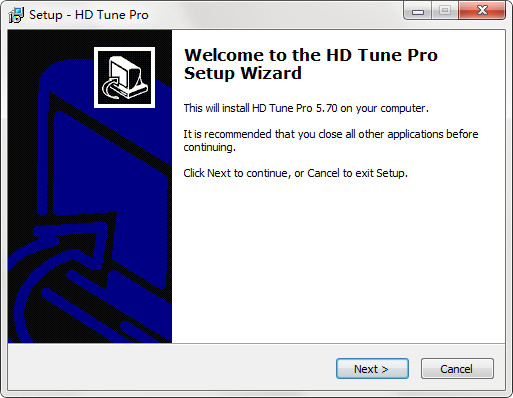
2、开始安装进入到硬盘检测工具(hdtune)安装协议界面,请在该处了解协议并同意该协议内容。
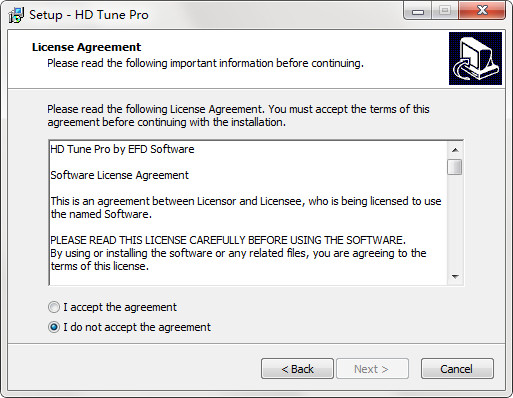
3、同意协议后进入到硬盘检测工具(hdtune)安装路径设置界面,请在该处选择【browse】进行设置。
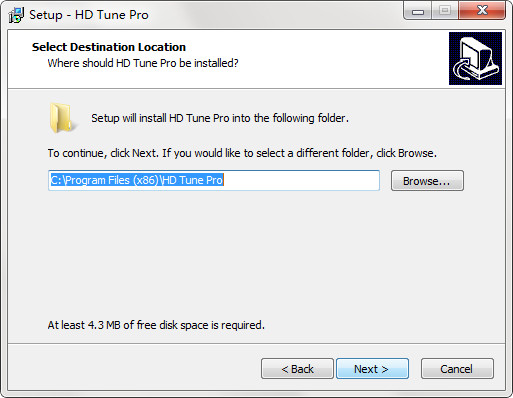
4、设置完安装目录后进入到如下界面,直接选择默认安装单击【next】继续下一步即可。

5、最后,硬盘检测工具(hdtune)安装完成,单击【finish】关闭该界面。
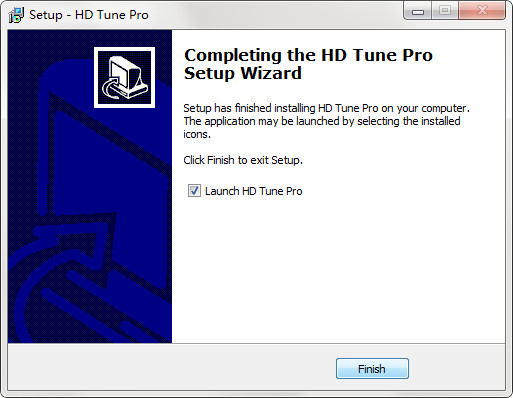
硬盘检测工具(hdtune)使用教程
1、首先请你运行打开硬盘检测工具(hdtune),你可以在打开的界面中看到上方被遮处显示当前电脑上硬盘的厂商信息。

2、如果你想开始扫描自己电脑硬盘信息请根据图中提示,先行切换到【错误扫描】界面,在选择【开始】按钮。
在开始按钮下方有个【快速扫描】按钮,小编在这里不建议大家勾选哦。可能会导致扫描结果不太准确。
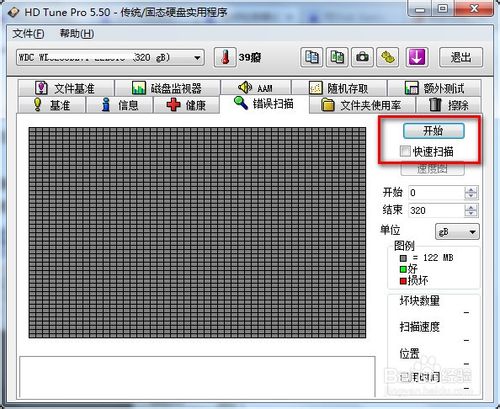
3、硬盘检测工具(hdtune)开始扫描后你可以选择在软件界面的右下角处随时了解扫描状况,该处有表示绿色是健康的意思,红色是损坏的意思。
4、你还可以在右下角处了解到当前扫描硬盘的速度及其坏块数量、位置和使用时间。
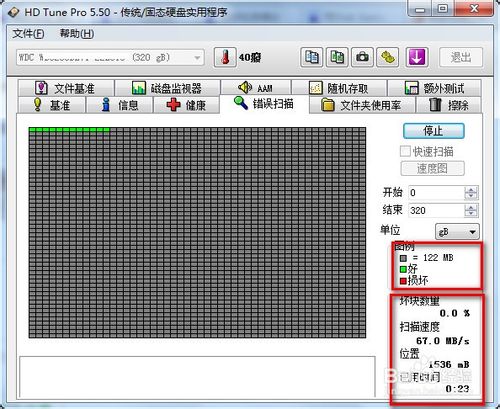
5、最后,跑完结果如下:电脑上硬盘健康状态很好,大家可以放心使用了。
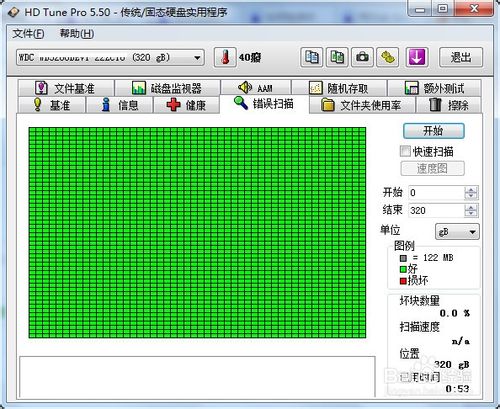
硬盘检测工具(hdtune)常见问题
一、硬盘检测工具(hdtune)怎么看好坏?
1、检查电脑磁盘的健康状态方法
如果你想知道自己电脑上的磁盘是否健康,请先运行打开硬盘检测工具(hdtune),然后选择【健康状态】在这里查看你的硬盘,如果有则表明是健康的啦。
2、用HDtune进行磁盘错误扫描方法
或是你可以选择【错误扫描】然后查看最后扫描结果中是否有你需要检查的硬盘,如果没有则表明健康。
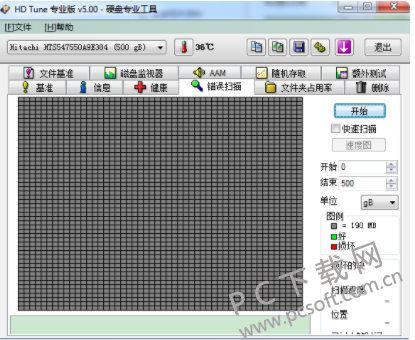
硬盘检测工具(hdtune)更新日志:
一次检查所有连接驱动器的健康状况
优化了内容,修复了以往的一些bug!
改进支持4 TB磁盘
添加选项来还原窗口的位置和大小
增加了新的警告级别
小编推荐:市面上有太多的硬盘检测工具不知道哪款更合适?小编推荐你选择这款硬盘检测工具HD Tune,该工具具备有很多功能且检查速度、检查性能都方面都又快又准确。硬盘检测工具HD Tune还可以针对检查的硬盘信息进行展示,如:软件容量、缓存大小等。还有多款硬盘检测工具如: mhdd硬盘检测工具 、 crystaldiskInfo(硬盘检测工具) 等供您参考使用,总有一款适合你,快来下载吧!




 抖音电脑版
抖音电脑版
 Flash中心
Flash中心
 鲁大师
鲁大师
 photoshop cs6
photoshop cs6
 QQ浏览器
QQ浏览器
 百度一下
百度一下
 驱动精灵
驱动精灵
 360浏览器
360浏览器

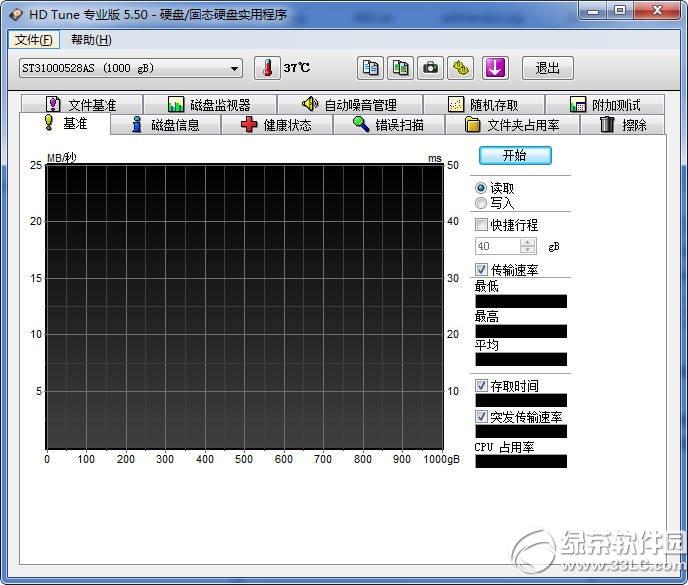
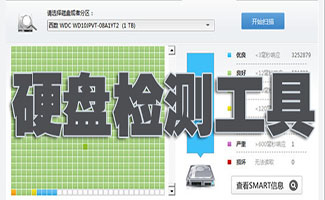











































 金舟多聊
金舟多聊
 Google Chrome
Google Chrome
 风喵加速器
风喵加速器
 铃声多多
铃声多多
 网易UU网游加速器
网易UU网游加速器
 雷神加速器
雷神加速器
 爱奇艺影音
爱奇艺影音
 360免费wifi
360免费wifi
 360安全浏览器
360安全浏览器
 百度云盘
百度云盘
 Xmanager
Xmanager
 2345加速浏览器
2345加速浏览器
 极速浏览器
极速浏览器
 FinePrint(虚拟打印机)
FinePrint(虚拟打印机)
 360浏览器
360浏览器
 XShell2021
XShell2021
 360安全卫士国际版
360安全卫士国际版
 迅雷精简版
迅雷精简版





























